Tự tay làm những tấm thiệp đẹp và độc đáo sẽ là món quà tri ân vô cùng ý nghĩa dành tặng thầy cô nhân ngày 20/11. Vậy cách làm thiệp 20/11 đẹp như thế nào? hãy cùng tham khảo hướng dẫn chi tiết tạo thiệp 20/11 trong bài viết dưới đây.
Trong ngày Nhà giáo Việt Nam 20/11 bên cạnh những bó hoa tươi, hộp quà tặng chắc chắn không thể bỏ qua những tấm thiệp mừng với những lời chúc chân thành. Một tấm thiệp với những lời chúc ý nghĩa sẽ là sự tri ân ấm áp nhất dành cho thầy cô. Trong bài viết này Taimienphi.vn sẽ hướng dẫn bạn cách làm thiệp 20/11 đẹp một nhanh chóng và cực kỳ đơn giản từ công cụ thiết kế đồ họa Paint 3D được tích hợp sẵn trên các máy tính sử dụng hệ điều hành Windows 10.

Tự thiết kế thiệp 20/11 đẹp và ấn tượng
Cách làm thiệp 20/11 đẹp tặng Thầy, Cô
Chuẩn bị:
- Một bức ảnh nền làm thiệp. Bạn có thể tải Thiệp 20/11
- Tải hình nền 20 tháng 11 tại đây: Download Hình nền 20/11
- Những lời chúc ý nghĩa nhất. Tham khảo những Lời chúc 20/11 dành cho ngày Nhà Giáo Việt Nam
- Font chữ đẹp. Tải Font chữ đẹp về và cài đặt lên máy tính.
=> Link tải Font chữ đẹp
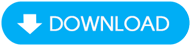
Bước 1: Truy cập thư mục chứa ảnh nền làm thiệp, click phải chuột vào ảnh chọn Open With >>Paint 3D.
Hiện ứng dụng Paint 3D chỉ hỗ trợ trên Windows 10, với những bạn dùng Windows 8 hoặc 7, thậm chí muốn sử dụng công cụ Paint ngay trên Win 10 để tạo thiệp 20 tháng 11 thì cũng rất đơn giản.- Tham khảo: Tạo thiệp 20/11 bằng Paint trên máy tính

Bước 2: Trên giao diện của Pain 3D, bạn click vào biểu tượng chữ T (text) để viết lời chúc vào tấm thiệp. Sau khi chọn Text sẽ xuất hiện một vùng chọn cho bạn nhập chữ muốn viết vào.

Bước 3: Lựa chọn font chữ cho text, trong thư viện Font chữ đẹp bạn có thể lựa chọn rất nhiều font chữ đẹp khác nhau tất cả đều được Việt hóa.

Bạn cũng có thể tùy chỉnh cho Text như kích thước, định dạng, màu sắc.

Bước 4: Click vào Sticker để thêm các sticker đáng yêu cho thiệp.

Bước 5: Để thêm các biểu tượng 3D, bạn click vào mục 3D library và lựa chọn biểu tượng mà bạn muốn.

Bước 6: Tùy chỉnh thiệp với các tính năng khác như:
Click chọn Brushes để vẽ hoặc viết các ký tự dưới dạng bút vẽ.

Click chọn 2D shapes để thêm các hình khối 2D.

Chọn 3D shapes để thêm các hình khối 3.

Chọn Effecs để thêm hiệu ứng cho thiệp.

Chọn Canvas để điều chỉnh kích thước thiệp.

Bước 7: Xem lại hình ảnh đã hoàn thành và tiến hành lưu ảnh lại bằng cách click vào Menu chọn Save.

Bước 8: Chọn định dạng lưu file là Image.

Bước 9: Click Save để lưu lại.

Đây là ảnh thiệp 20/11 sau khi hoàn thành.

https://thuthuat.taimienphi.vn/cach-lam-thiep-20-11-dep-61255n.aspx
Trên đây là hướng dẫn cách làm thiệp 20/11 đẹp mắt mà khá đơn giản. Với công cụ Paint 3D này bạn có thể tạo ra những tấm thiệp cho những sự kiện khác nhau như 8/3, 20/10, hay ngày lễ Giáng sinh...
- Xem thêm: Tạo thiệp 20/11 chúc mừng ngày nhà giáo Việt Nam
Làm thiệp chúc mừng 20/11 online là cách nhanh chóng và thuận tiện để bạn có thể gửi những lời chúc tốt đẹp tới thầy cô giáo trong dịp Ngày Nhà giáo Việt Nam. Tham khảo cách tạo thiệp 20/11 trực tuyến của Taimienphi để gửi lời chúc tốt đẹp đến thầy cô trong ngày đặc biệt này bạn nhé.